
Mnoho aplikací Apple na počítačích Mac obsahuje ve svém designu prvek postranního panelu. Malé ikony a štítky umístěné vlevo od hlavního okna poskytují rychlou navigaci v aplikacích, mezi které patří Mail, Finder, iTunes nebo Music, Photos, News a Disc Utility.
Finder a velikost postranního panelu
Pokud se vám zdá velikost písma a ikony na postranních panelech pošty nebo Finderu příliš velká nebo příliš malá, můžete ji v systémových předvolbách změnit na jinou, která vám bude lépe vyhovovat, i když vaše možnosti jsou omezené. Apple konsolidoval ovládací prvky velikosti pro postranní panely Mail a Finder v OS X Lion na jednom místě v System Preferences a později do mixu přidal další aplikace s postranními panely. Centralizované umístění usnadňuje změnu velikosti, ale jste omezeni na jednu možnost pro více aplikací. Velikost, která funguje nejlépe pro jednu aplikaci, nemusí být nutně nejlepší pro jinou aplikaci. Pro všechny dotčené aplikace však můžete zvolit pouze jednu velikost. Informace, tento článek platí pro následující operační systémy: macOS Catalina (10.15), macOS Mojave (10.14), macOS High Sierra (10.13), macOS Sierra (10.12), OS X El Capitan (10.11), OS X Yosemite (10.10) , OS X Mavericks (10.9), OS X Mountain Lion (10.8) a OS X Lion (10.7), pokud není uvedeno jinak.
Boční panel iTunes nebo Hudba
S vydáním OS X Yosemite přidal Apple postranní panel pro iTunes (který se stal aplikací Music v macOS Catalina) do stejné systémové preference, která ovládá postranní panely Mail a Finder.
Fotografie, Disk Utility a Novinky
S příchodem OS X El Capitan byly postranní panel Fotografie a postranní panel Disk Utility přidány do stejné systémové preference pro ovládání velikosti ikon a písem použitých v postranním panelu. Aplikace News, která byla představena v systému macOS Mojave, má také postranní panel ovládaný stejnou předvolbou.
Změna velikosti písma a ikon postranního panelu
Chcete -li vidět, jaký účinek má změna velikosti postranního panelu, otevřete okno Finder a aplikaci Mail (nebo jakoukoli jinou relevantní aplikaci) a sledujte změnu velikosti za běhu. Ovlivněny budou ikony postranního panelu i doprovodný text.
-
Spusťte předvolby systému kliknutím na Systémové preference ikonu v Docku, výběrem Systémové preference položku z nabídky Apple, nebo otevření panel a výběrem Systémové preference ikona.
-
Vybrat Všeobecné podokno předvoleb v okně Předvolby systému.
-
Použijte rozevírací nabídku vedle Velikost ikony postranního panelu pro nastavení velikosti na Malý, Střední, nebo Velký. Výchozí velikost je Střední. Při zobrazení postranních panelů otevřených aplikací můžete přepínat mezi třemi možnostmi.
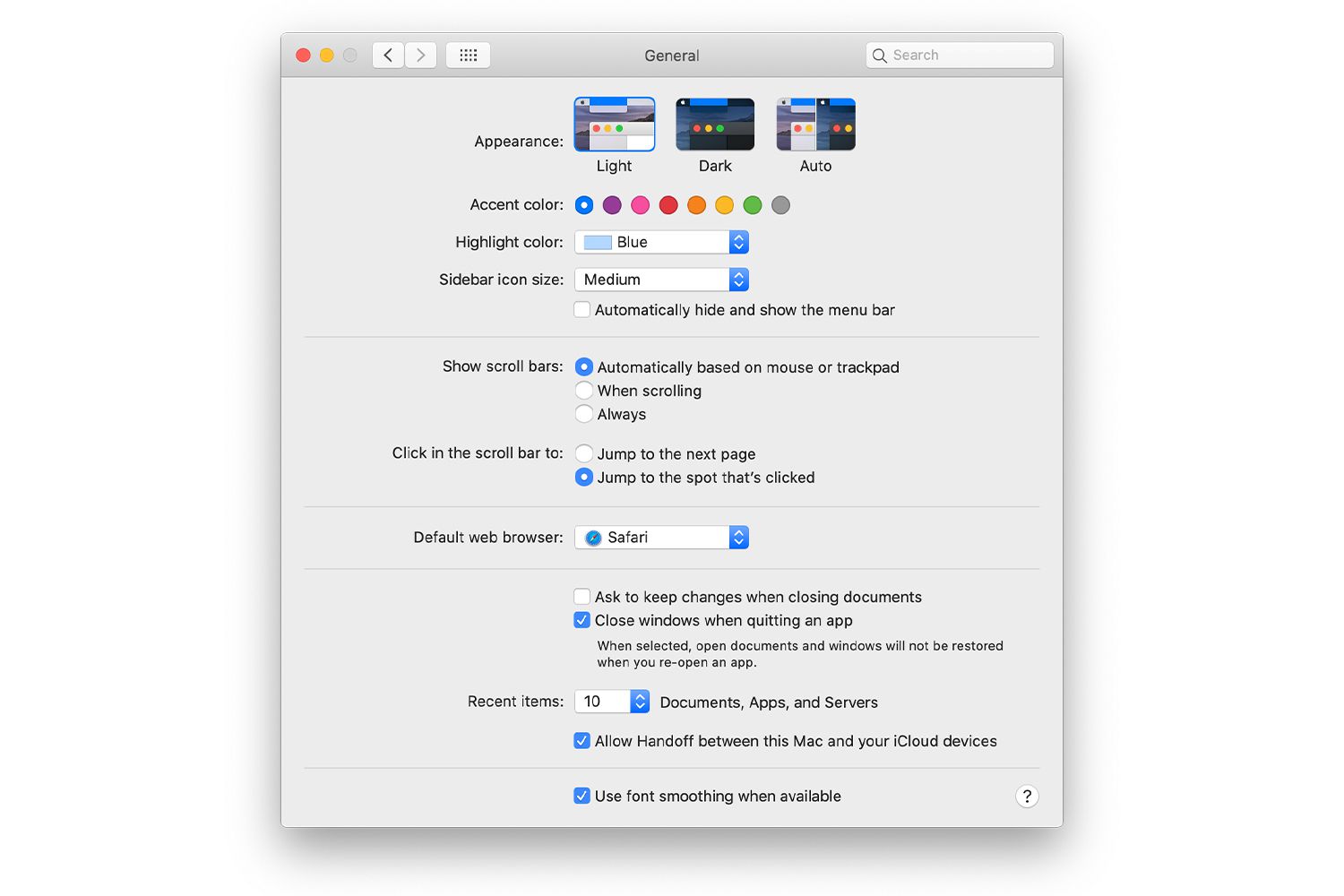
-
Až provedete konečný výběr, zavřete Předvolby systému.
Pokud vám připadá globální ovládání velikosti postranního panelu více aplikací nebo pokud si myslíte, že je to skvělý nápad a mělo by být rozšířeno na více aplikací Apple, můžete o tom informovat společnost Apple pomocí formuláře Apple Product Feedback. Vybrat Operační Systém Mac v aplikace macOS sekci jako formulář zpětné vazby k použití.